Firefoxでポップアップを許可/ブロックする方法
Firefoxでポップアップを有効にするにしても、無効にするにしても、デフォルトの設定に縛られる必要はありません。Firefoxのポップアップは自分でコントロールすることができます。パソコンがウイルスやマルウェアに感染しないようにしたり、プライバシーをより守るためには、一般的には、ポップアップを無効にするのが1番良いですが、ポップアップを受け入れたい時もあります。今回は、Firefoxでポップアップを許可する方法とブロックする方法、両方をご紹介しましょう。
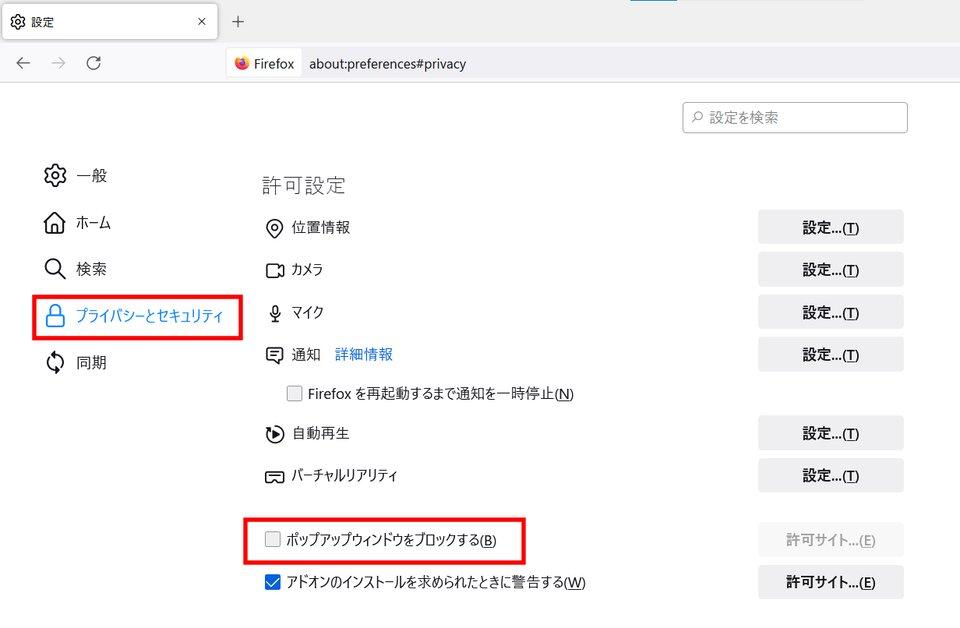
すべてのポップアップが悪いわけではありません。ダウンロードのオプションやニュースレターの登録情報など、ポップアップに有益な情報があることもあります。うれしいことに、Firefoxにはポップアップを管理する設定があります。Firefoxでポップアップを許可するには、以下の方法にしたがってください。1. Firefoxを開く。 2. ページ右上のメニューアイコンをクリック。3. メニューのリストから設定をクリック。4. ページの左側にある「プライバシーとセキュリティ」をクリック。 5. スクロールダウンして「ポップアップウィンドウをブロックする」の設定を探す。6. 「ポップアップウィンドウをブロックする」のチェックボックスのチェックを外す。
ポップアップに付随する通知や広告が多すぎて参ってしまい、ポップアップを許可したくない時もあるかもしれません。Firefoxでポップアップをブロックする方法は以下の通りです。1. 上記と同じポップアップの設定にアクセスする。2. 「ポップアップウィンドウをブロックする」のチェックボックスにチェックを入れる。
Webサイトのポップアップの大半はブロックしたいけれど、特定のWebサイトのポップアップは許可したいということもあるでしょう。特定のWebサイトでポップアップを許可する方法は以下の通りです。1. Firefoxを開く。2. ページ右上のメニューアイコンをクリック。3. メニューのリストから設定をクリック。4. ページの左側にある「プライバシーとセキュリティ」をクリック。 5. スクロールダウンして「ポップアップウィンドウをブロックする」の設定を探す。6. 「ポップアップウィンドウをブロックする」の隣にある「許可サイト…」をクリック。7. ポップアップを許可したいWebサイトのアドレスをすべて入力する。8. 「変更を保存」をクリック。
次ページは:Firefoxでポップアップをコントロールしよう最終更新:ライフハッカー[日本版]